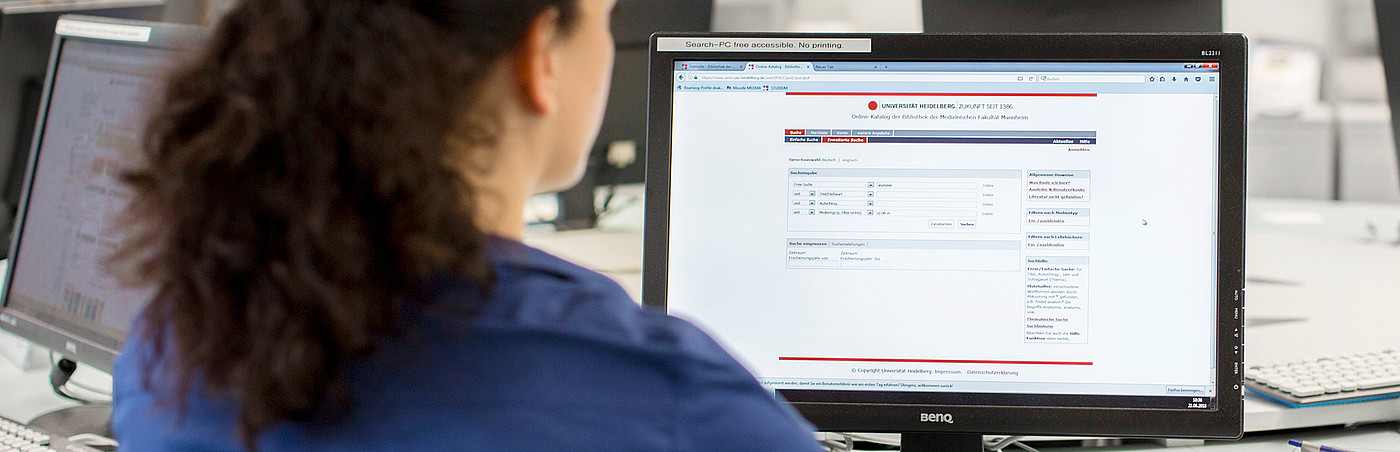Sie befinden sich hier
Inhalt

In der frei zugänglichen Artikeldatenbank PubMed werden internationale (vorrangig englischsprachige) biomedizinische Zeitschriften ausgewertet. Die Suchsprache ist Englisch. Alle nicht-englischsprachigen Titel sind übersetzt.
Besonderheiten:
- Verschlagwortung der meisten Artikel mit Medical Subject Headings (MeSH) und gegebenenfalls automatische Suche mit MeSH-terms in Hintergrund, siehe Abschnitte "Suchmöglichkeiten" und "Thematische Suche mit MeSH".
- Bitte benutzen Sie immer die obige Einstiegs-URL unserer Bibliothek für Ihre Suche (auch als Link oder via Direktsuche auf unserer Startseite). Hierdurch werden der "Check full text"-Service (siehe unten) eingebunden, Ergebnisfilter in Auswahl angezeigt (z.B. Clinical Trial) und Suchbegriffe gelb hervorgehoben.
Suchmöglichkeiten
- Allgemein
Standardmäßig werden alle nebeneinander eingegebenen Begriffe in allen Suchkategorien gesucht (jeder Begriff muss gefunden werden), aber es wird gegebenenfalls im Hintergrund mit unterschiedlichen Wortformen und mit verknüpften thematischen Begriffen (MeSH-terms) gesucht, das ist sichtbar in den aufgeklappten Details auf der Advanced-Seite, siehe Screenshot nach der Suche mit prostate cancer:
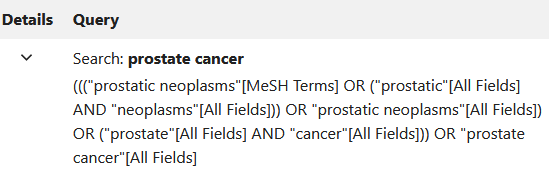
Generell sind Suchstrings mit OR-Verknüpfungen, Klammern und Platzhalter/Trunkierung möglich, z. B. term1 (term2 OR term3*). Phrasen (genaue Wortfolge) können mit Anführungszeichen gesucht werden ("term term*").
Hinweise:
- Platzhalter/Trunkierung: * für 0-n beliebige Zeichen rechts, Eingabe von mindestens 4 Zeichen davor!
- Abstandsoperator: Zwei oder mehr Begriffe haben einen bestimmten Maximalabstand zueinander im Titel oder Title/Abstract (max. N Worte dazwischen), unabhängig von der Reihenfolge der angegebenen Begriffe.
Format: "search terms"[field:~N] (nur mit den Feldern [Title] bzw. [ti] oder [Title/Abstract] bzw. [tiab])
Eine Trunkierung der Begriffe mit * ist nicht erlaubt.
Beispiel: "fall elderly"[tiab:~3] OR "falls elderly"[tiab:~3] - Die automatische Suche mit MeSH-terms wird verhindert wenn man mit Platzhalter, Bindestrich oder Anführungszeichen sucht.
- Feldkennungen und Advanced-Suchmaske
Über Feldkennungen hinter jedem Begriff oder jeder Phrase kann man vorgeben, in welchem Feld gesucht werden soll, z. B. term[ti] im Titel oder "term term"[tiab] in Title, Abstract und Author Keywords – allerdings wird dann nicht mehr automatisch nach MeSH-terms gesucht.
Die Suche mit Feldkennungen funktioniert komfortabel über die Advanced-Suchmaske, z. B. nach Journal (auch Eingabe von Abkürzungen möglich). Es werden automatische Begriffsvorschläge zur Auswahl angezeigt (autocomplete), Show Index zeigt zudem die Anzahl der Treffer vor der Suche an. Die Suche startet man über ADD und dann von der "Query box" aus mit Search oder Add to History. Siehe Screenshots.
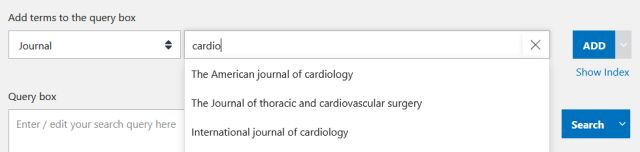
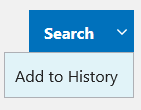
Über die History-Tabelle können Sie vorherige Suchschritte nochmal ausführen (Spalte Results) oder in der Spalte Actions mit ... > Add in der Query box verändern oder kombinieren, siehe Screenshot. Die Kombination funktioniert auch mit den Zeilennummern der Suchen, also z.B. mit #1 AND/OR/NOT #2 in der Query box.
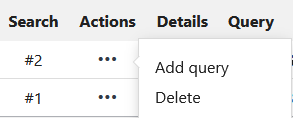
Hinweis: Bei Auftragsrecherchen kombinieren wir in der Regel MeSH-terms und Title/Abstract-Begriffe je Suchaspekt.
- Autorensuche
Autoren können vielfältig gesucht werden: über Nachname Inititale(n) - Nachname, Initiale(n) - Nachname[au] - Vorname Nachname - Nachname Vorname - Nachname, Vorname oder über die Auswahl des Author-Feldes in der Advanced Search. Bei Eingabe einer Initiale wird automatisch mit ggf. weiteren vorhandenen Initialen und mit ggf. der ausgeschriebenen Form des Vornamens gesucht.
Aber VORSICHT: Suchen mit Vornamen finden nur Artikel ab 2002, z.B. findet sergij goerdt nur 178, goerdt s dagegen über 300 Treffer.
Außerdem ist die author ambiguity, also die Mehrdeutigkeit von Namen, ein Problem, das sich teilweise mit Web of Science, aber besser noch mit der Nutzung von Author Identifiern lösen lässt.Siehe auch PubMed-Help.
- Similar Articles, Cited by, References
Über die Page navigation auf der Detailseite gibt es einige Funktionen, die für die Auswahl weiterer Artikel genutzt werden können:
Die Similar articles-Funktion führt zu 50-150 ähnlichen Treffern in Bezug zum ausgewählten. Sind im ausgewählen Artikel MeSH-terms vorhanden, ist das von Vorteil.
References werden angezeigt, wenn der Artikel zusätzlich als Volltext in PubMed Central vorliegt, oder der Verlag diese Daten mitliefert.
Teils werden über Cited by Artikel angezeigt, die diesen zitieren. Die Daten stammen aus PubMed Central oder vom Verlag.
Filter

Das Filter-Menü auf der linken Seite der Ergebnisliste ermöglicht das Einschränken der Suche nach bestimmten Kriterien, wie z.B. Publikationsdatum und -typ, Sprachen, Altersgruppen, Geschlecht etc. Über Additional filters können standardmäßig nicht angezeigte Filter ausgewählt werden. Über clear werden Filter wieder gelöscht.
Die von uns als Auswahl eingebundenen PubMed-Filter ("My NCBI Filters" links oben) müssen nach der Benutzung nicht gelöscht werden.
Hinweise: Filter wie Species, Sex, Age und Article type schränken automatisch auf bereits verschlagwortete Artikel ein, da sie Teil der Verschlagwortung sind, siehe auch Abschnitt "Thematische Suche mit MeSH". Der Article type-Filter "Systematic Review" ist als komplexe Suchstrategie eine Ausnahme. Der Sprachfilter Language bezieht sich immer auf alle Artikel.
Ergebnisanzeige und Export
- Anzeige
Jeder Treffer führt über den verlinkten Titel zur Detail- bzw. Abstractanzeige.
Standardmäßig sind die Treffer in der Trefferliste nach Relevanz sortiert (Best match), das kann jedoch über das Einstellungsrad nach Datum umsortiert werden. Das Anzeigeformat kann auf Abstract umgestellt werden. (Siehe Screenshot)
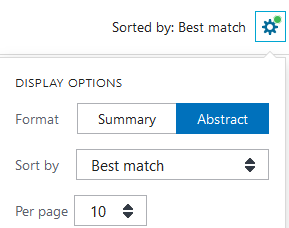
Eckige Klammern um den übersetzten Titel bedeuten, dass die Originalsprache des Artikels nicht englisch ist, die Sprache wird bei der Zeitschrifteninformation angezeigt.
Unter den Autoren stehen die aufklappbaren Affiliations (seit 2014 für alle Autoren, davor nur für den Erstautor), darunter die PubMed-ID (PMID, eindeutige Nummer für jeden Artikelnachweis, der auch für die Suche genutzt werden kann) und häufig die DOI (digital object identifier), eine dauerhafte URL, die zur Verlagsseite verlinkt. Dann folgt meist das englischsprachige Abstract. (Siehe Screenshot)

Weitere Inhalte können über die Page Navigation angesteuert werden, siehe Screenshot und Abschnitt "Suchmöglichkeiten".
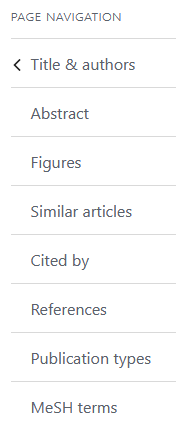
- Speichern
Trefferlisten
Trefferlisten können über Save u.a. im Format PubMed (.txt-Datei), siehe Screenshot, oder über Send to > Citation manager (.nbib-Datei) exportiert werden, die dann mit Literaturverwaltungsprogrammen wie EndNote importiert oder direkt geöffnet werden können.
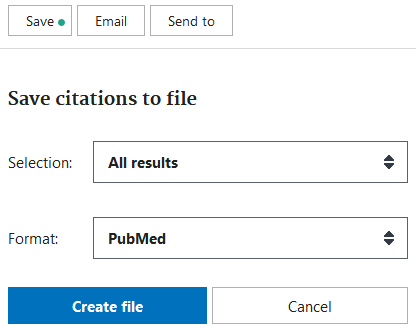
Einzeltreffer
Einzeltreffer können auch über '' Cite als .nbib-Datei gespeichert oder in einem von vier Formaten (u.a. APA) kopiert werden.
Favorites speichert den Treffer im eigenen NCBI-Konto (siehe Abschnitt unten) unter Collections.
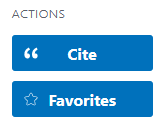
- Merkliste
Einzelne Treffer können in der Trefferliste angehakt und dann über Send to > Clipboard in die Merkliste gelegt werden, siehe Screenshot. Von dort aus könnnen Sie wieder abgespeichert oder gemailt werden.
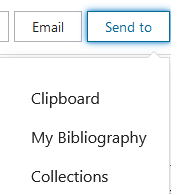
- Teilen (Share)
Für Einzeltreffer gibt es neben Twitter und Facebook noch einen sogenannten Permalink mit angehängter PubMed-ID zum Kopieren (Kettensymbol).
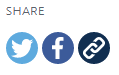
Clinical Queries
Auf der Seite Clinical Queries (siehe auch PubMed-Homepage unter Find) kann man unter Filter category Clinical Studies vor oder nach dem Abschicken der Suchbegriffe auf die Studienkategorien Therapy, Diagnosis, Prognosis, Clinical prediction guides, Etiology einschränken, und zwar jeweils Broad oder Narrow, siehe Screenshot.
Die ersten 5 Treffer werden darunter angezeigt, über See all dann alle.
Die ausformulierten Suchstrategien für diese Filter sind verlinkt. Weitere PubMed-Filter für Reviews, Qualitative, Costs und Economics sind hier zu finden.
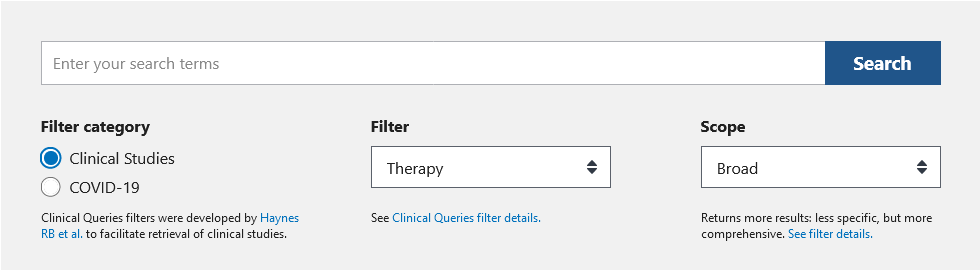
Thematische Suche mit MeSH
Zur thematischen Suche können englischsprachige Schlagworte (Medical Subject Headings) genutzt werden. Diese werden auf Grundlage des Volltextes 1-2 Tage nach Einspielung der Artikel in die Datenbank automatisiert/maschinell vergeben (seit 4/22, davor manuell).
Hinweis: epubs ahead of print sind noch nicht verschlagwortet - die erscheinen später ggf. verändert mit Heftzuweisung und werden erst dann verschlagwortet. Zudem gibt es einige Zeitschriften aus PubMed Central (rund 2000), deren Artikel in PubMed nachgewiesen, aber nicht verschlagwortet werden.
- MeSH in der Detailanzeige
MeSH terms können in der Abstract- bzw. Detailanzeige aufgeklappt bzw. direkt angeschaut werden können, siehe Screenshot. Die Kategorien humans/animals, male/female und Altersgruppen wie Adult werden standardmäßig vergeben, wenn die Zuordnung möglich ist.
Die thematischen Begriffe können bestimmte Unterbegriffe enthalten, sogenannte Subheadings, die nach dem Schrägstrich stehen. Ein * am Ende bedeutet, dass dieser Begriff ein Hauptaspekt der Arbeit ist (Major topic).
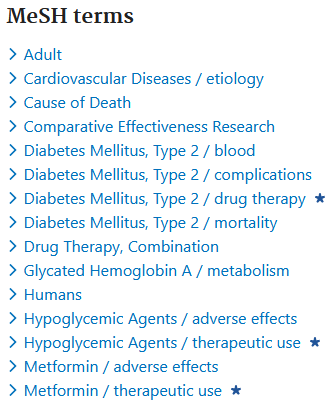
- MeSH database
Über die Startseite der MeSH database (siehe auch Pubmed-Homepage unter Explore) kann man gezielt nach diesen Begriffen suchen, die hierarisch als Baumstruktur angelegt sind.
Die Suche mit prostate zeigt als 4. Treffer Prostatic Neoplasms an, siehe Screenshot. Oft ist die Suche mit Platzhaltern sinnvoll, hier z. B. mit prostat*.
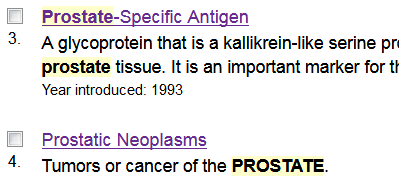
Nach Auswahl werden zahlreiche Subheadings anzeigt (passende Auswahl aus rund 80 möglichen, siehe https://www.nlm.nih.gov/mesh/subhierarchy.html), die eine engere Suche ermöglichen.
Darunter ist folgende Auswahl möglich:

Die Einschränkung auf Major Topic bedeutet: finde nur Artikel, bei denen der MeSH-term einen Hauptaspekt der Arbeit darstellt (Suche mit term[majr]).
Der zweite Punkt verweist auf die MeSH-Hierarchie, die dann weiter unten angezeigt wird (ein oder mehrere Bäume mit verlinkten Begriffen zum Browsen): standardmäßig werden alle Begriffe unterhalb eines MeSH-terms für die Suche verwendet, außer man schließt das explizit aus (term[mesh:noexp]).
Der MeSH-term kann über die Search Builder-Box für die Suche verwendet werden, siehe Screenshot.
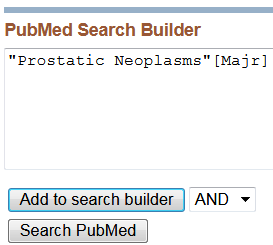
Die dann folgenden Entry Terms sind Synonyme, die bei der Suche nach Title/Abstract-Begriffen hilfreich sein können (die Begiffs-Kombinationen, die ein Komma enthalten, können ignoriert werden).
Achten Sie auf Year introduced oben bei der Definition und gegebenenfalls Previous Indexing unterhalb der Entry Terms - manchmal ist es sinnvoll, auch mit vorherigen MeSH-terms zu suchen.
Hinweis: Auf PubMed Online Training sind ein Tutorial und kurze Videos zur Verwendung von MeSH vorhanden.
Alternative PubMed-Tools
Im Internet gibt es eine Vielzahl von Tools die auf der Datenbank PubMed basieren und die Suchergebnisse visuell darstellen und/oder statistisch aufbereiten. Eine Auswahl:
- PubReMiner: Hiermit können detaillierte statistische Analysen erstellt werden, z.B. zu Experten eines Fachgebiets oder Zeitschriften, in welchen häufig zu einem bestimmten Thema publiziert wird, oder zur Häufigkeit von MeSH-Terms. Man kann mit Suchbegriffen oder PMIDs suchen.
- Yale MeSH Analyzer: Nach Eingabe von bis zu 20 PMIDs werden die MeSH-Terms der Artikel in einer Tabelle zeilenweise alphabetisch angezeigt. Die Anzeige der Abstracts kann über die Einstellungen ergänzt werden. Damit kann man zeitsparend untersuchen, welche Mesh-Terms für eine Suche geeignet sein können oder warum bestimmte Artikel mit einer Suchstrategie nicht gefunden werden.
Mit einem Bookmarklet im Browser können die Analysen direkt erfolgen, siehe http://mesh.med.yale.edu/help#bookmarklet
Hinweis: Die PubMed-IDs (PMIDs) von Einzeltreffern können in PubMed einfach generiert werden: Treffer anhaken > Save > Format: PMID > Create file. Die Nummern können über Copy&Paste in die genannten Tools eingefügt werden.
My NCBI-Konto und E-Mail-Alerts
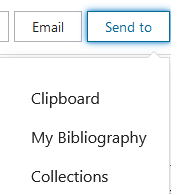
My NCBI ist ein kostenloses Konto, das mit PubMed verbunden ist. Auf der PubMed-Startseite gelangt man oben rechts über Log in > Sign up zu den Registrierungsoptionen.
Über Send to > My Bibliography oder Send to > Collections können Treffer dort dauerhaft gespeichert werden, siehe Screenshot.
Sie können mit einem Konto auch E-Mail-Alerts anlegen: nach dem Abspeichern einer Suchanfrage mit Create alert (unterhalb der Suchzeile) werden Sie regelmäßig über neue Einträge in PubMed zu Ihrer Suchanfrage informiert.
Hinweise:
- My-NCBI-Nutzer sehen den "Check full text"-Button nur bei aktiviertem Outside Tool:
Log in > NCBI Site Preferences > PubMed Preferences > Outside Tool anklicken > Bibliothek der Medizinischen Fakultat Mannheim auswählen > Save - Ausführliche Informationen zur Nutzung des My-NCBI-Kontos enthält My NCBI Help.
Zugriffshinweise und "Check full text"-Service
Nutzen Sie den "Check full text"-Service über den Button in der Abstract- bzw. Einzeltrefferansicht, um Volltexte abzurufen oder über den Literatur-Liefer-Dienst zu bestellen.
Der Volltextzugriff von außerhalb des Fakultätsnetzes ist nur für Angehörige der Fakultät mit Bibliothekskennung möglich, siehe Zugriffsmöglichkeiten.
Weiterführende Seiten
- PubMed-Kurs der Bibliothek (90 Minuten, ca. alle 6-8 Wochen im Semester)
- Book a Librarian: täglich buchbare rund 30minütige Termine für Hilfe bei Literaturrecherchen.
- Auftragsrecherchen: wir erstellen nach Absprache die Suchstrategie, suchen bei Bedarf in mehreren Datenbanken und stellen eine EndNote-Library zur Verfügung.
- PubMed Help (auf der PubMed-Startseite als "FAQs & User Guide" verlinkt, auf Ergebnisseiten als "User Guide" oben rechts)
- PubMed Online Training
- Unterschied zwischen MEDLINE, PubMed und PubMed Central
- Aktuelle Artikel aus E-Journals